私タブに関する質問
[私] タブではユーザー個人のアクティビティに関するあらゆる情報を管理します。 完了したワークアウトを見て、今までの達成をお祝いしましょう。 ここでは、この[私] タブに含まれる情報について説明します。
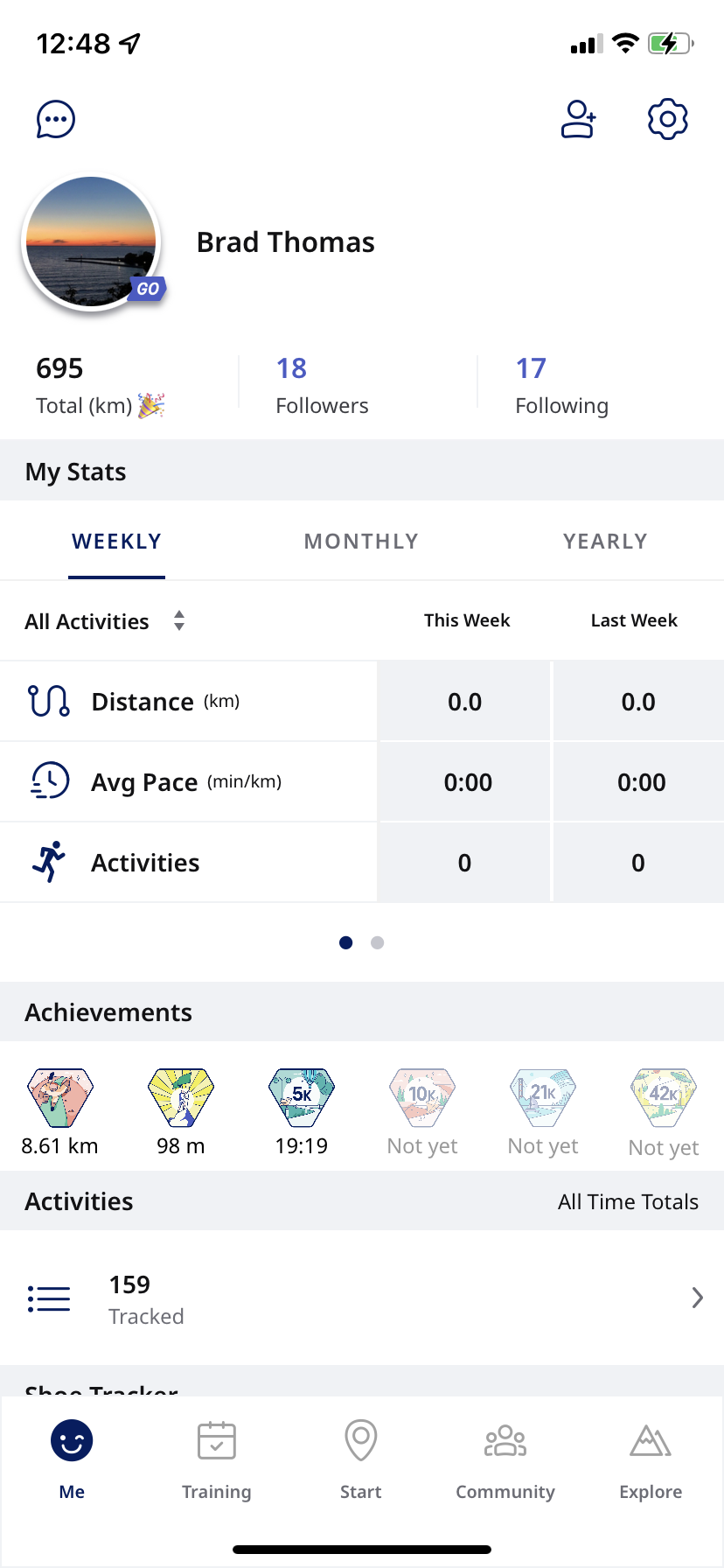
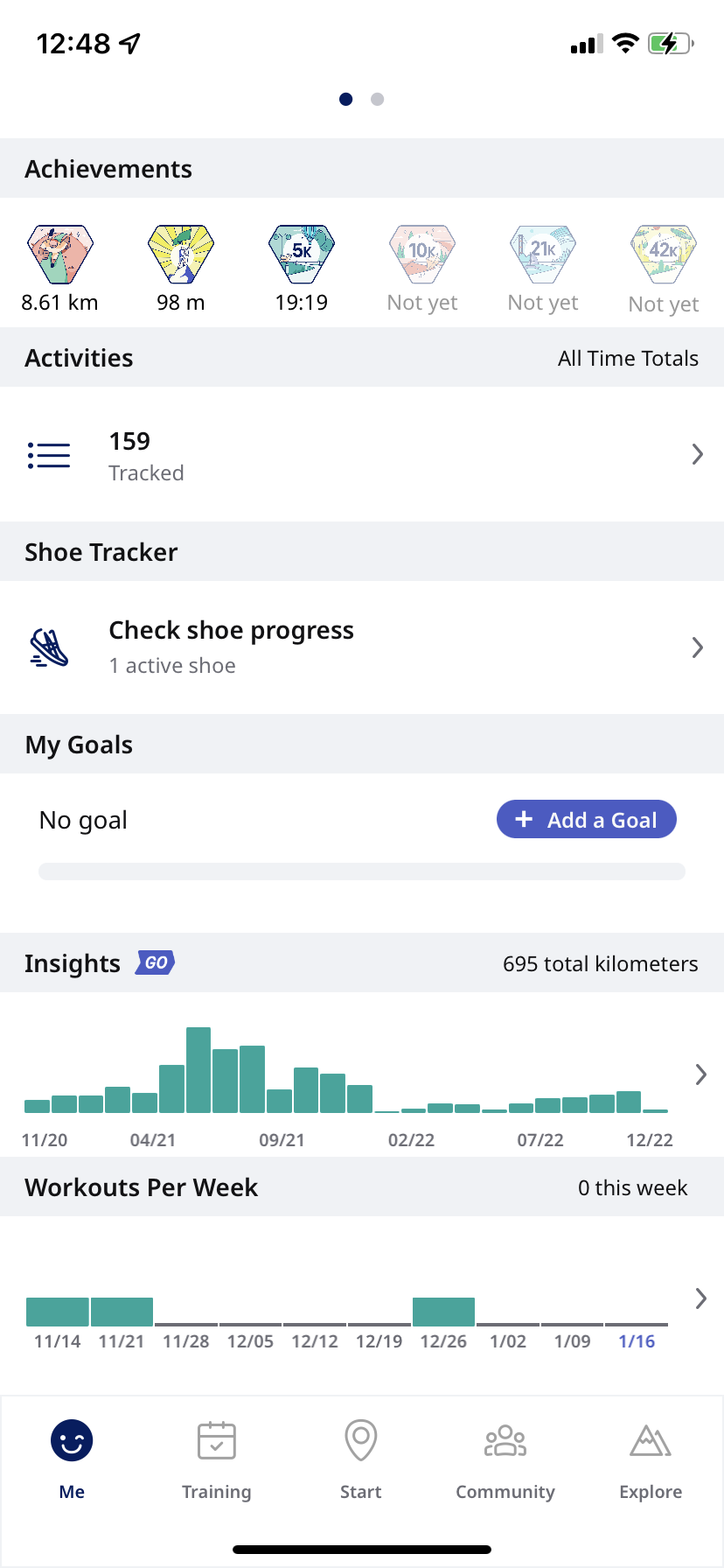
プロフィール情報
最初の部分は、あなたのプロフィール写真、お名前、合計走行距離、アクティビティ数、フォロワーを表示しています。 右上にある2つのアイコンの機能は次の通りです。
- フォロワーアイコンは新しいフォロワーを追加します。
- ギアのアイコンは、設定を操作します。 設定では、アカウントやアクティビティの詳細などを管理できます。
データ
データがナビゲーションしやすくまとめられています。
- 表示設定:
距離、平均ペース、アクティビティが既定で表示されます。 - データの既定設定は [週別] ですが、 [月別] や [年別] に変更することもできます。
- なお、データでは [すべてのアクティビティ] が既定設定となっています。 ランニング、サイクリング、ウォーキングなどに表示を変更できます。
データは、こちらで設定された [週の開始日の詳細設定] に応じて [日曜から土曜] と [月曜から日曜] のいずれかを基準として表示されています。
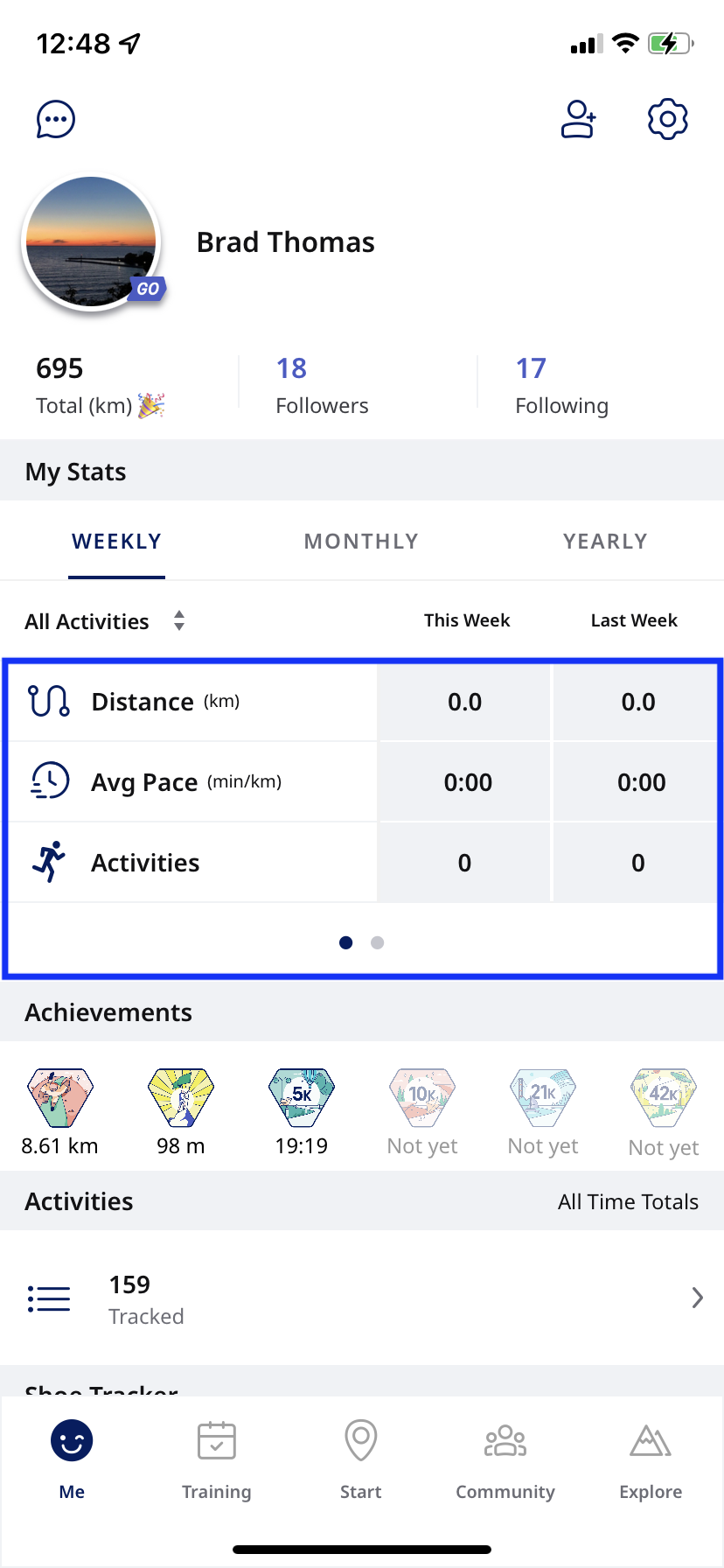
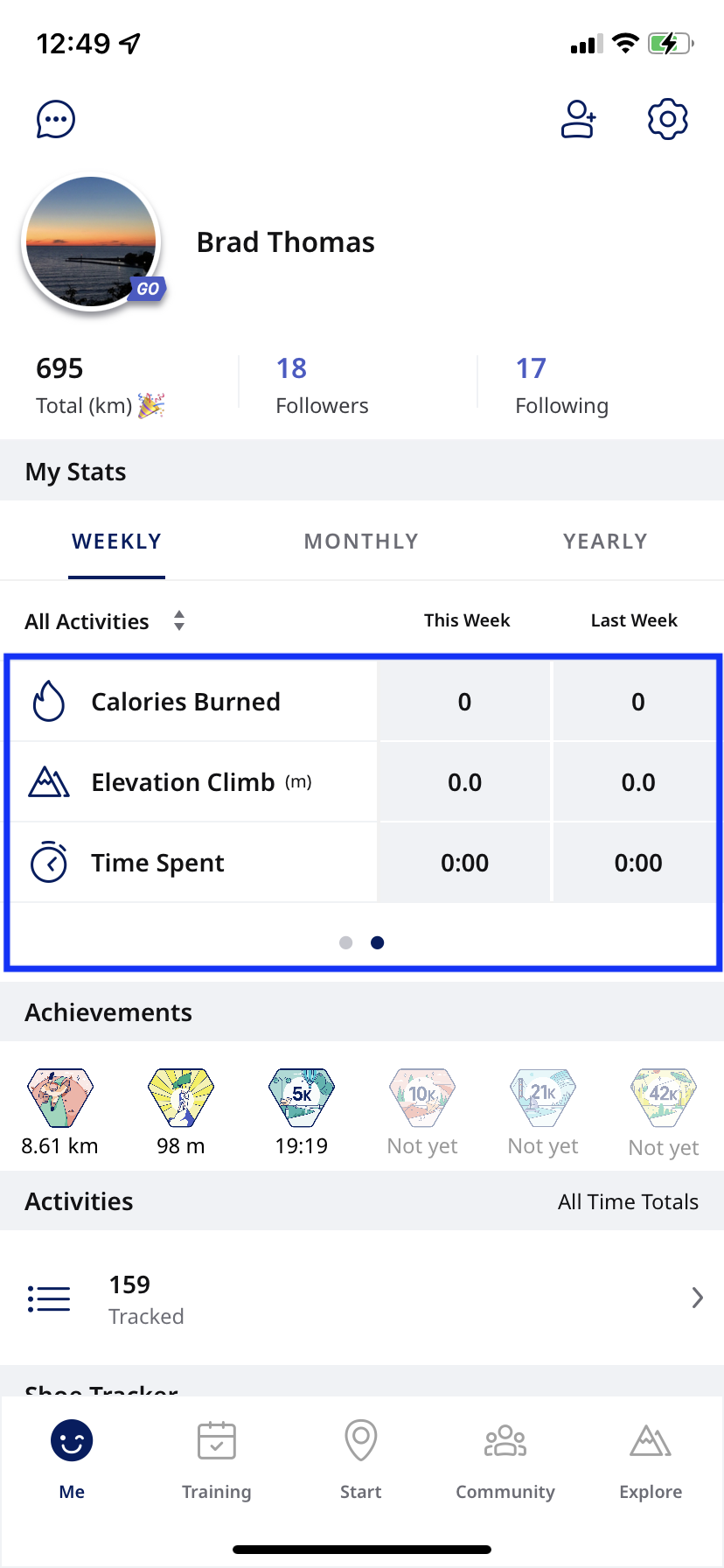
アクティビティ
- [アクティビティ] をタップすると、ワークアウトのリストが表示されます。
- 個別のアクティビティの詳細を確認したい場合は、リスト内でそのアクティビティをタップします。
- アクティビティが表示された後、スプリットを表示するには [スプリット] を、ペースや標高のデータなどを表示するには [表] をそれぞれタップします。
- 変更したい場合は、アクティビティの最下部までスクロールして編集します。
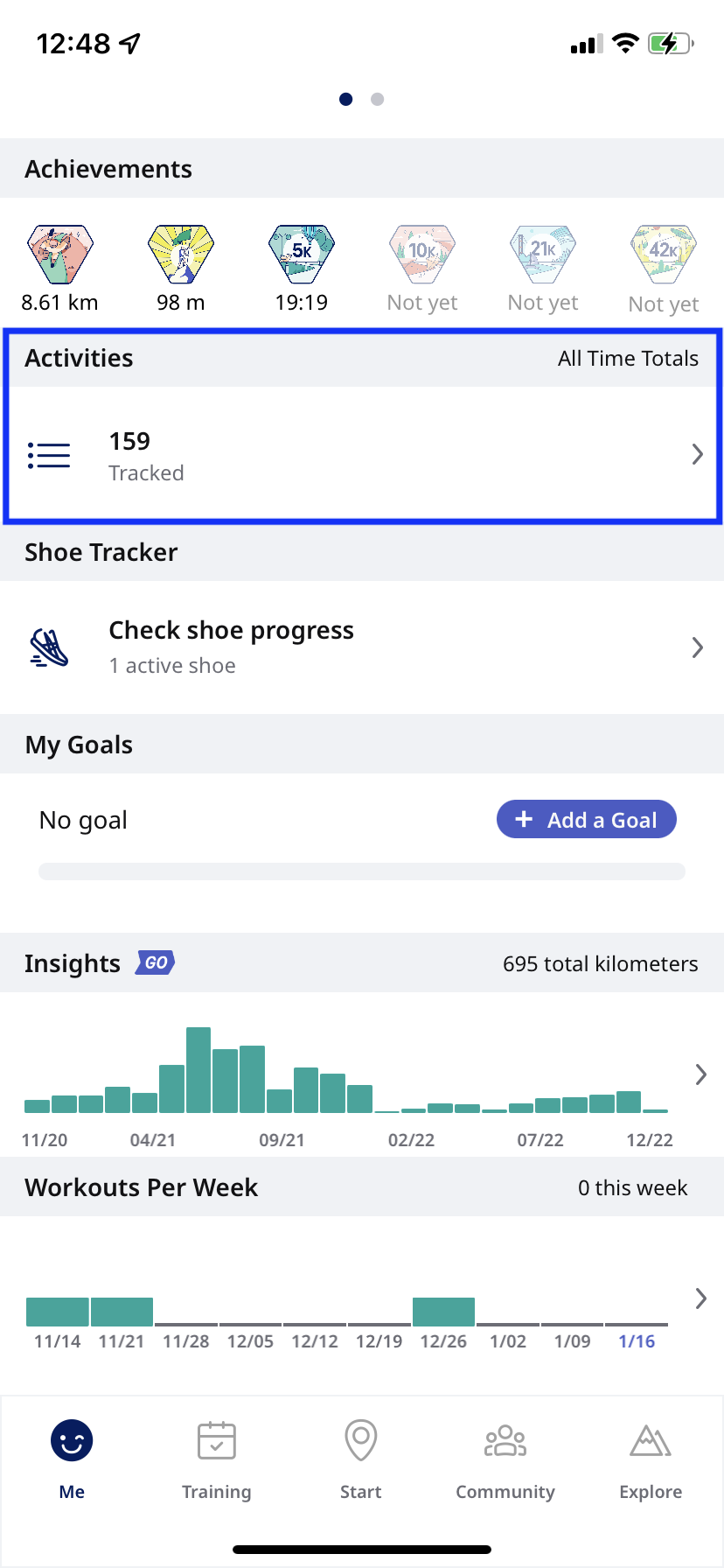
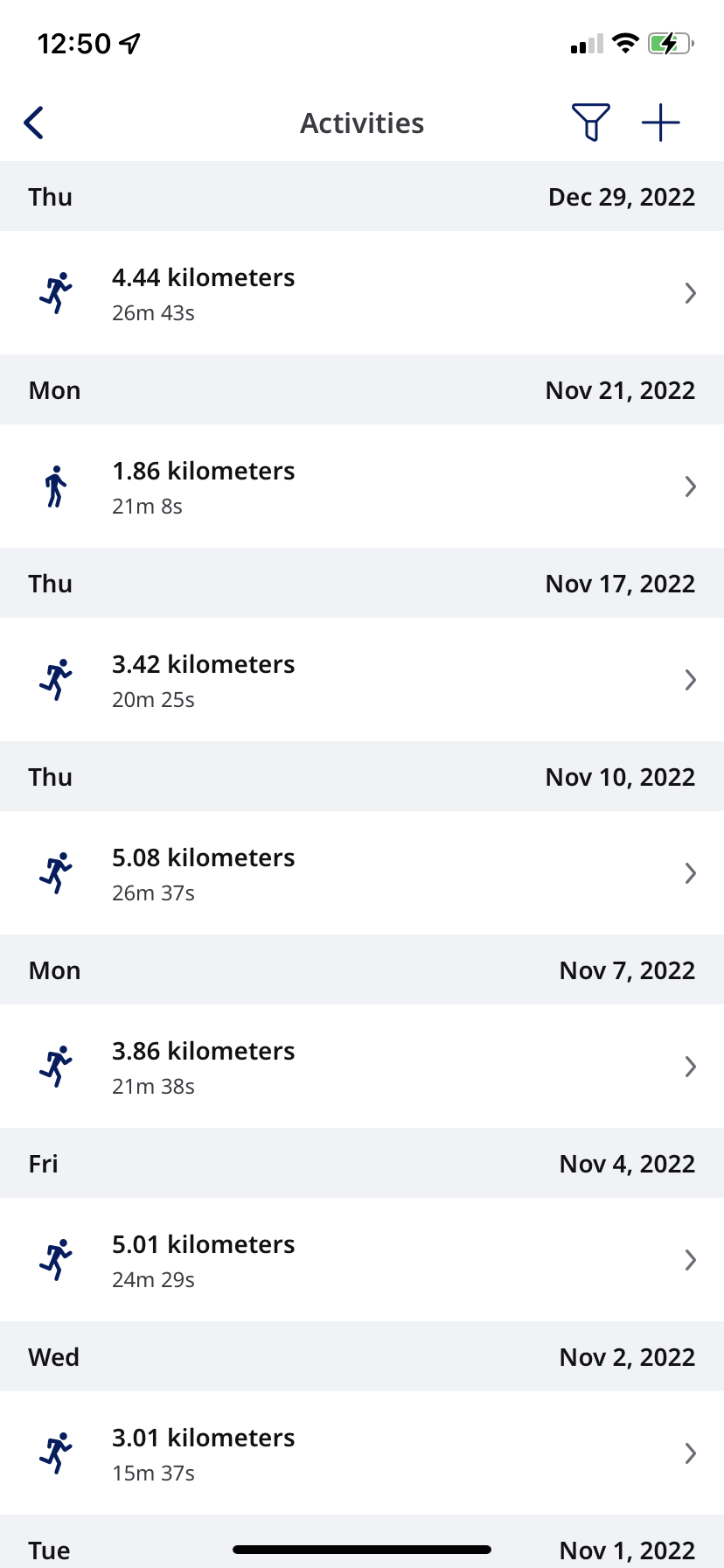
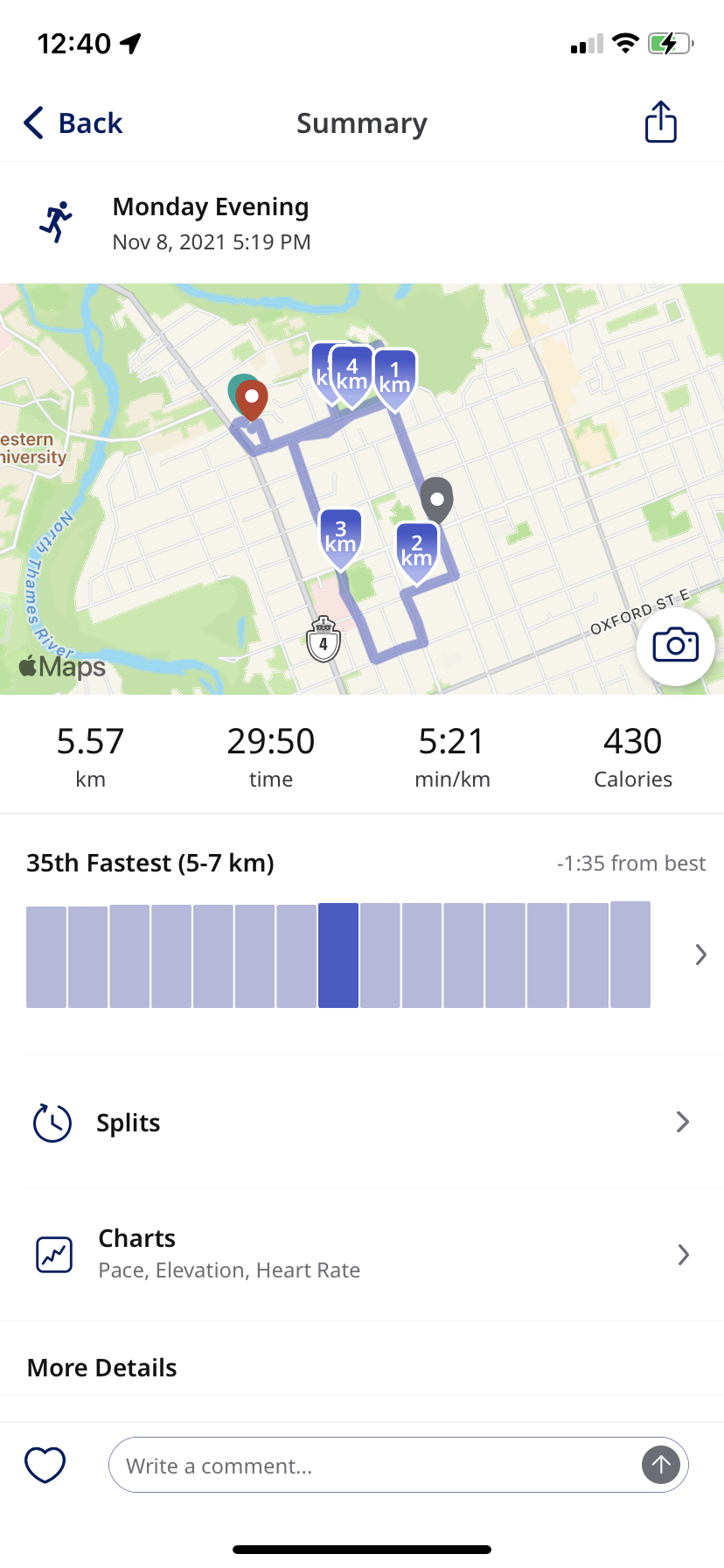
シューズトラッカー
シューズを見るには、[シューズトラッカー]を選択してください。 ここから新しいシューズを追加したり、現在のシューズ情報を編集したりできます。 シューズトラッカー機能について詳しくは、こちらの記事をご覧ください。
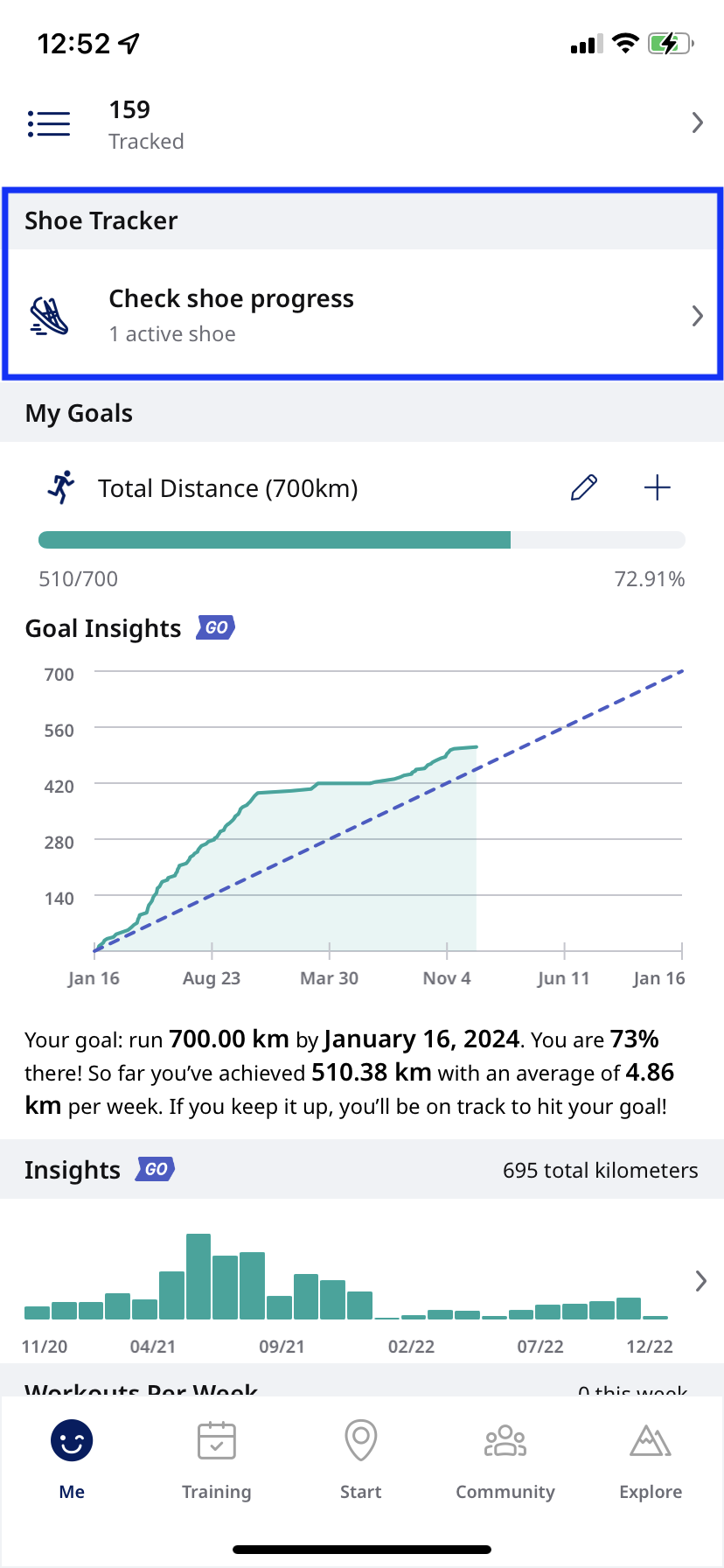
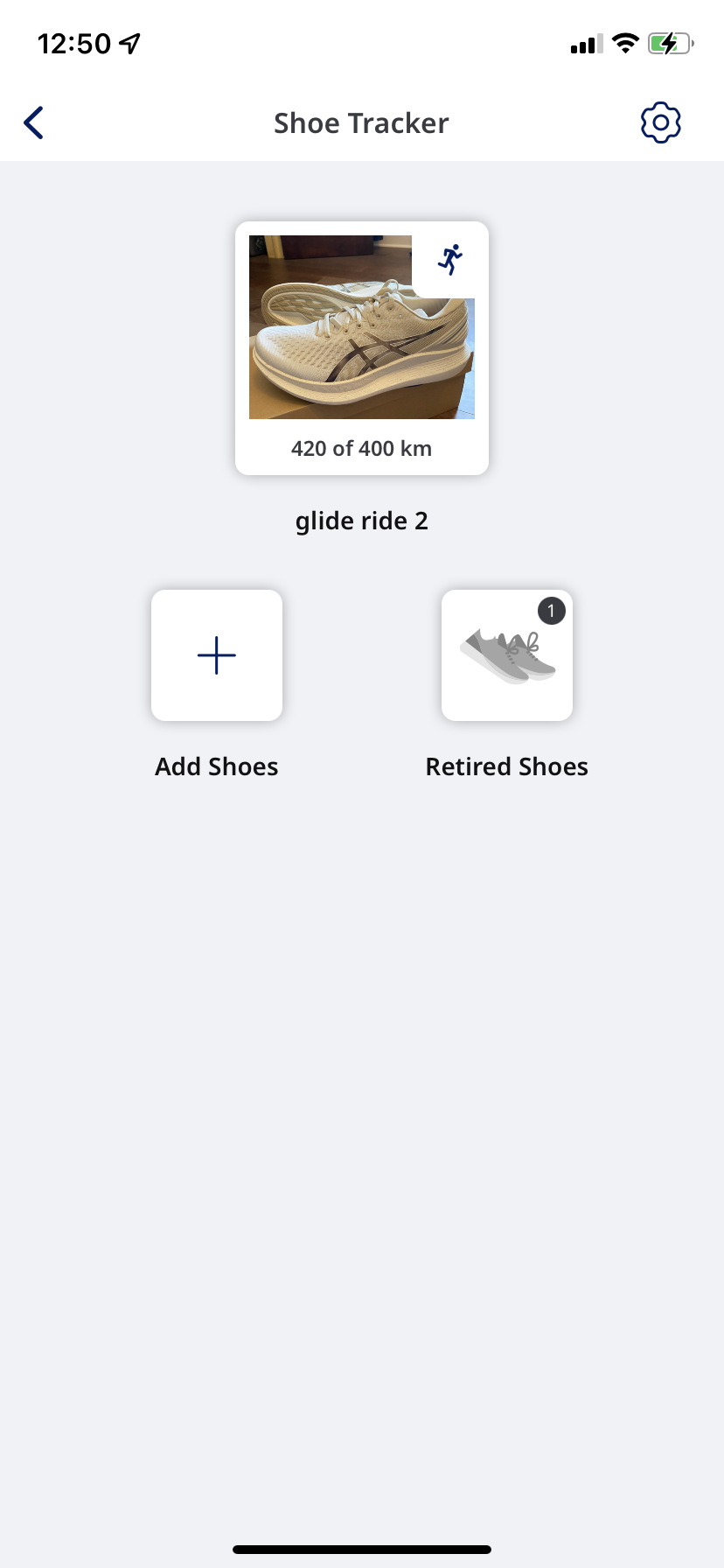
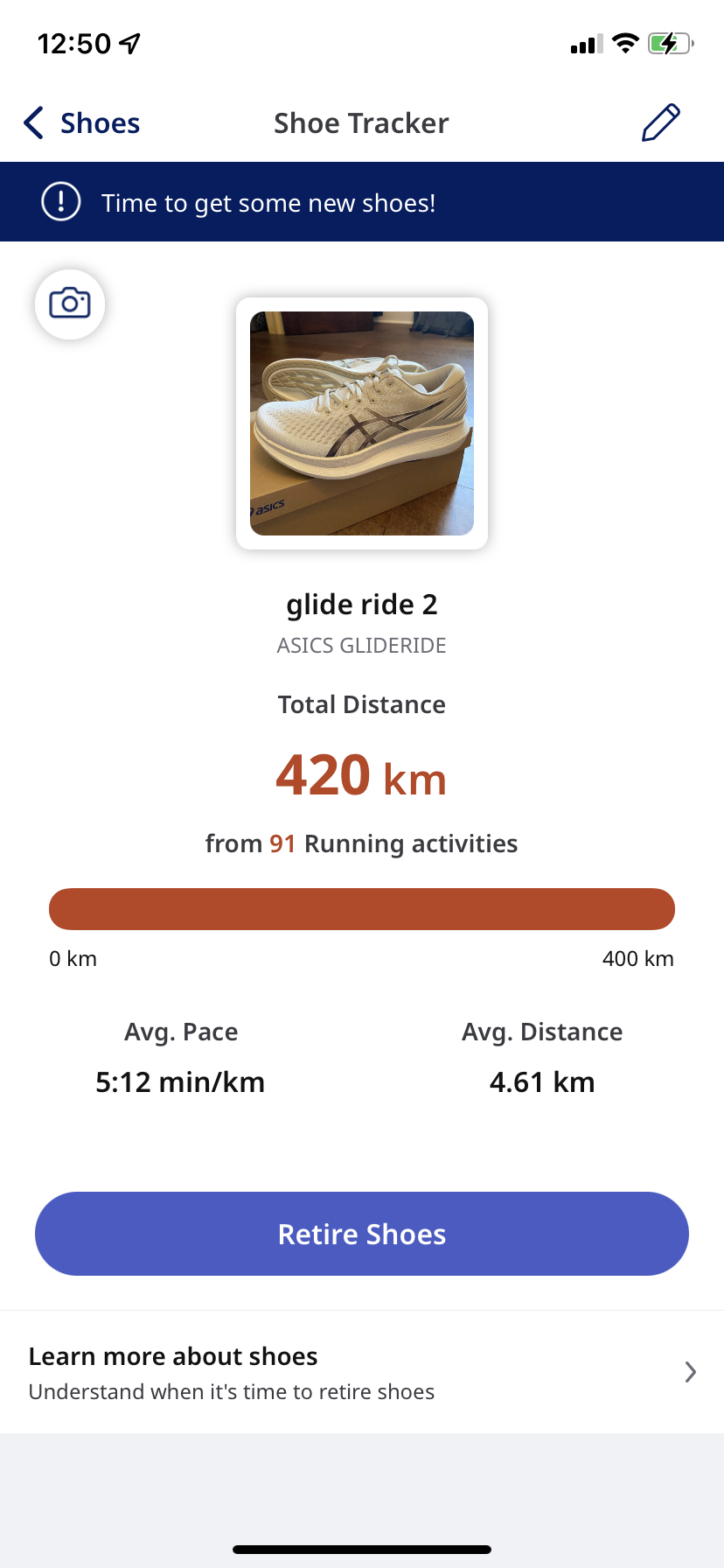
目標
ここから現在の目標の状況を確認したり、新しい目標を作成したりできます。 目標について詳しくは、こちらをクリックしてください。 また、筆記アイコンを選択して既存の目標を編集したり、+アイコンで新しい目標を追加したりできます。
Androidユーザーの方はご注意ください:目標を表示するには、画面左上のハンバーガーメニュー(≡)をタップします。
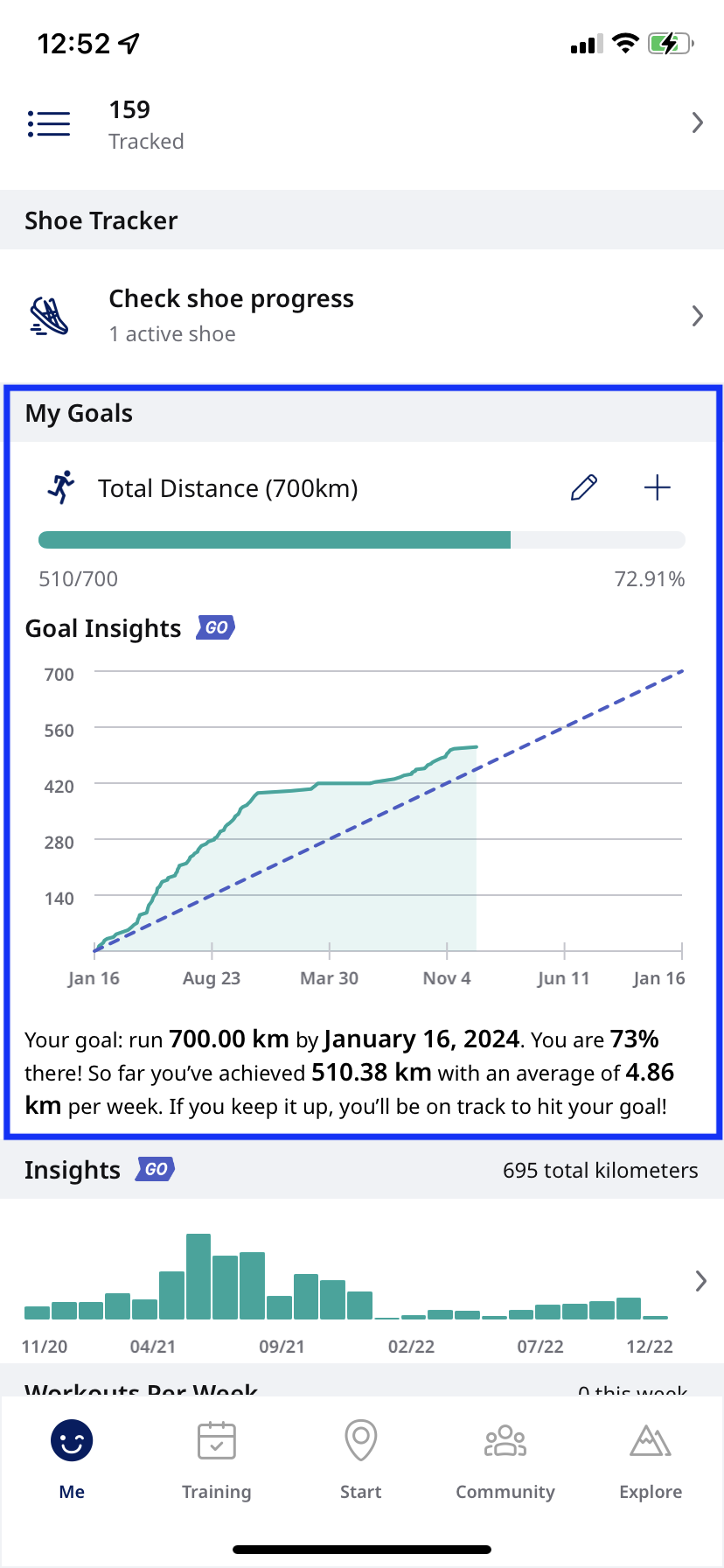

インサイト(Runkeeper Goでのみ表示可能)
- ここでは平均ペースや月ごとの走行距離などの統計を確認できます。
- 設定では、対象アクティビティを全部または指定したタイプに調整したり、期間を調整したりできます。
- Runkeeper Go の詳細確認や契約のお申し込みは、こちらをクリックしてください。
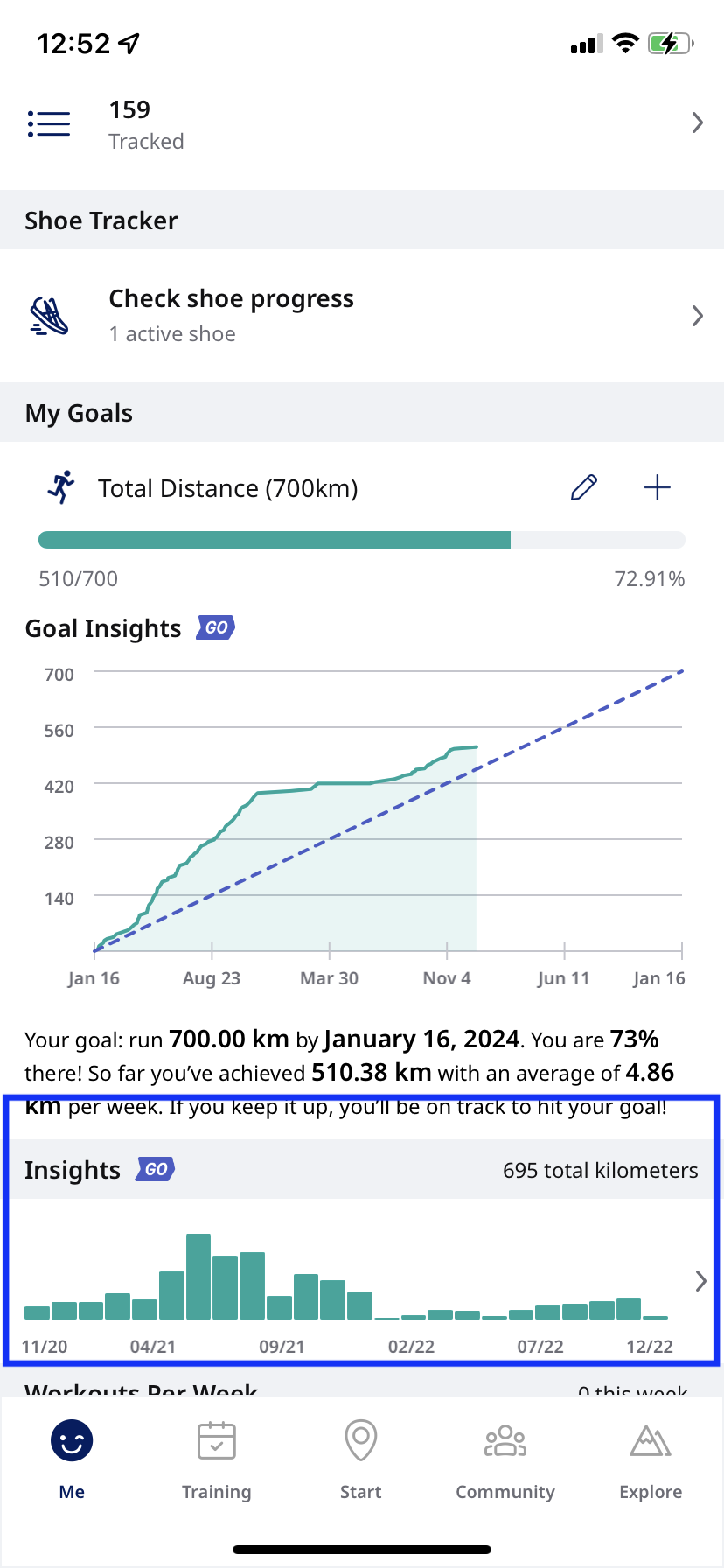
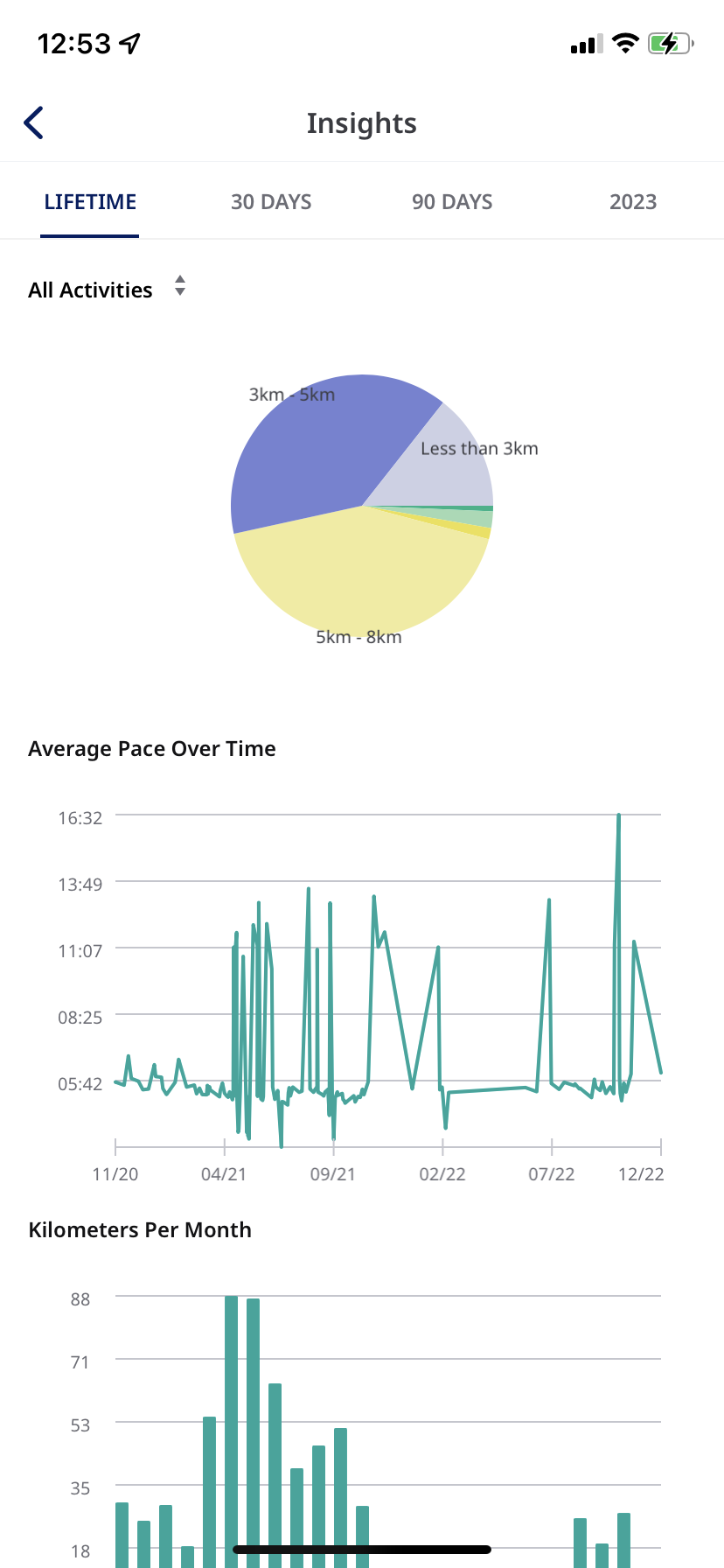
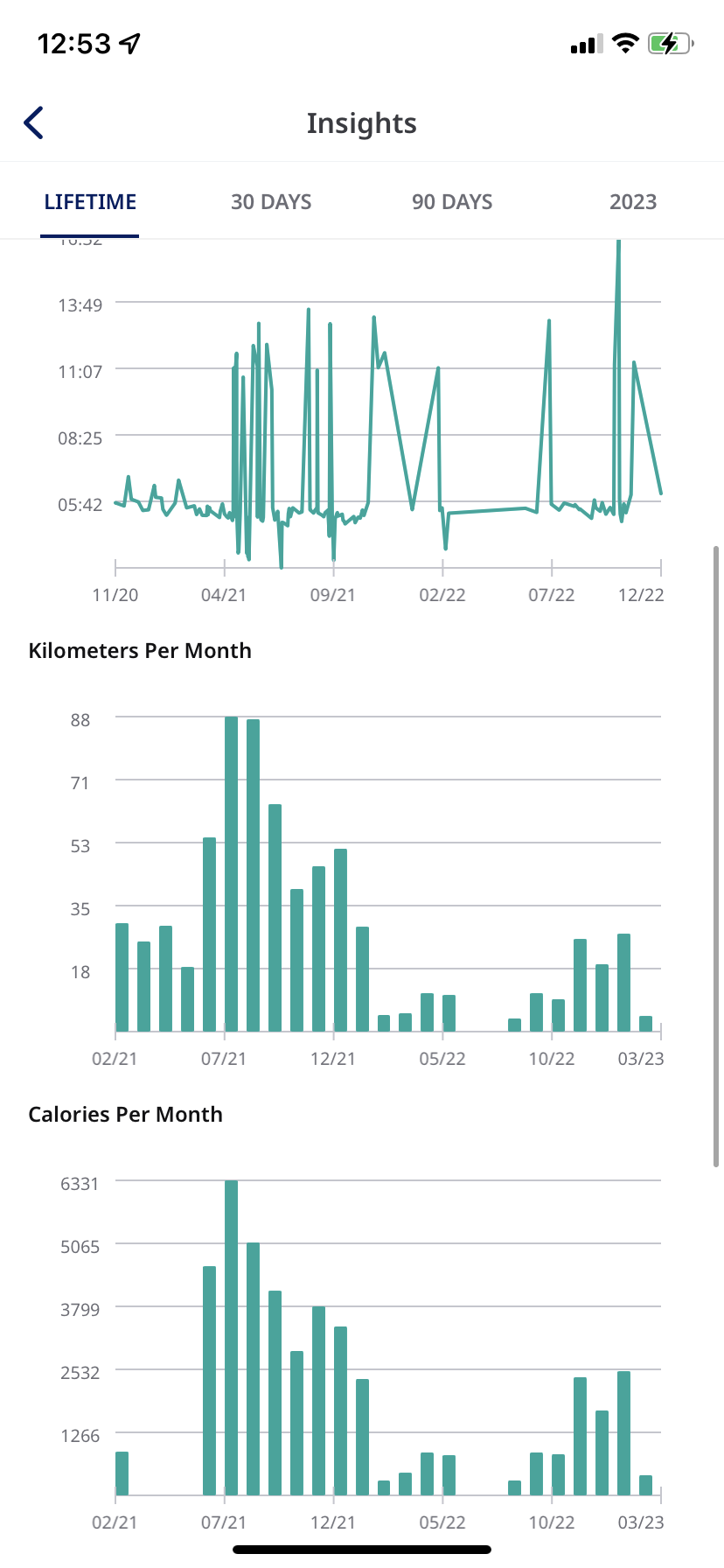
週ごとのワークアウト
ここから週ごとに完了しているワークアウトの回数を確認できます。 このグラフを選択すると、アクティビティの全一覧を見ることができます。
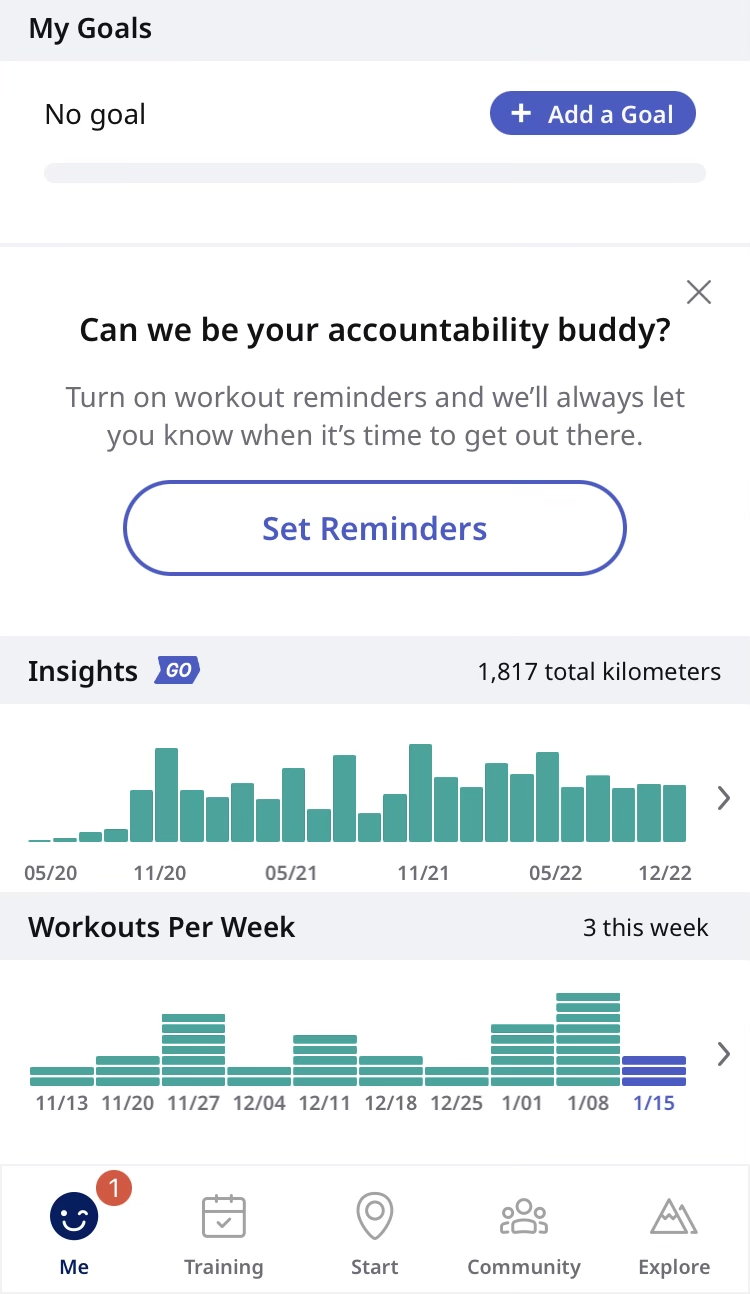
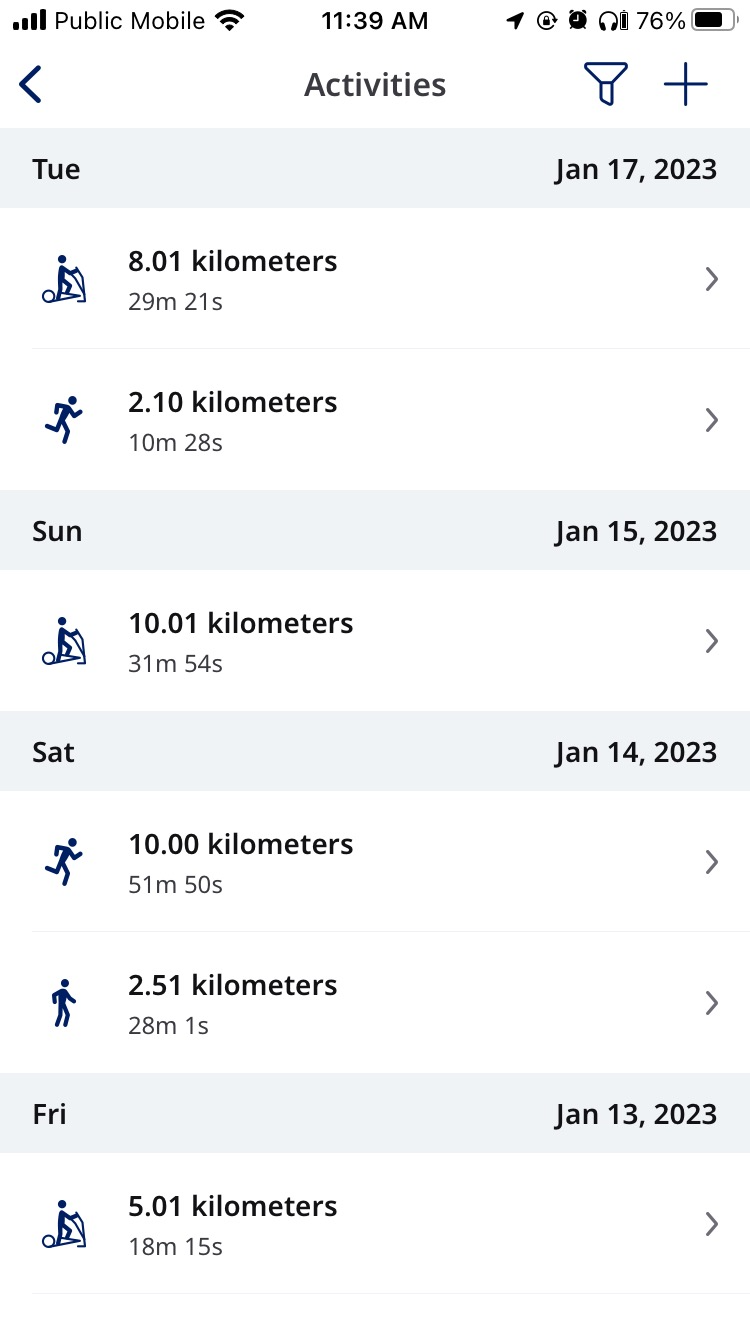
*情報がなくお困りの場合は、 support@runkeeper.comまでお問い合わせください。
